2 inicio de sesión remoto desde una pc con windows, 3 generación de informes de estado, Inicio de sesión remoto desde una pc con windows – Doremi ShowVault / IMB Manual del usuario
Página 65: Generación de informes de estado
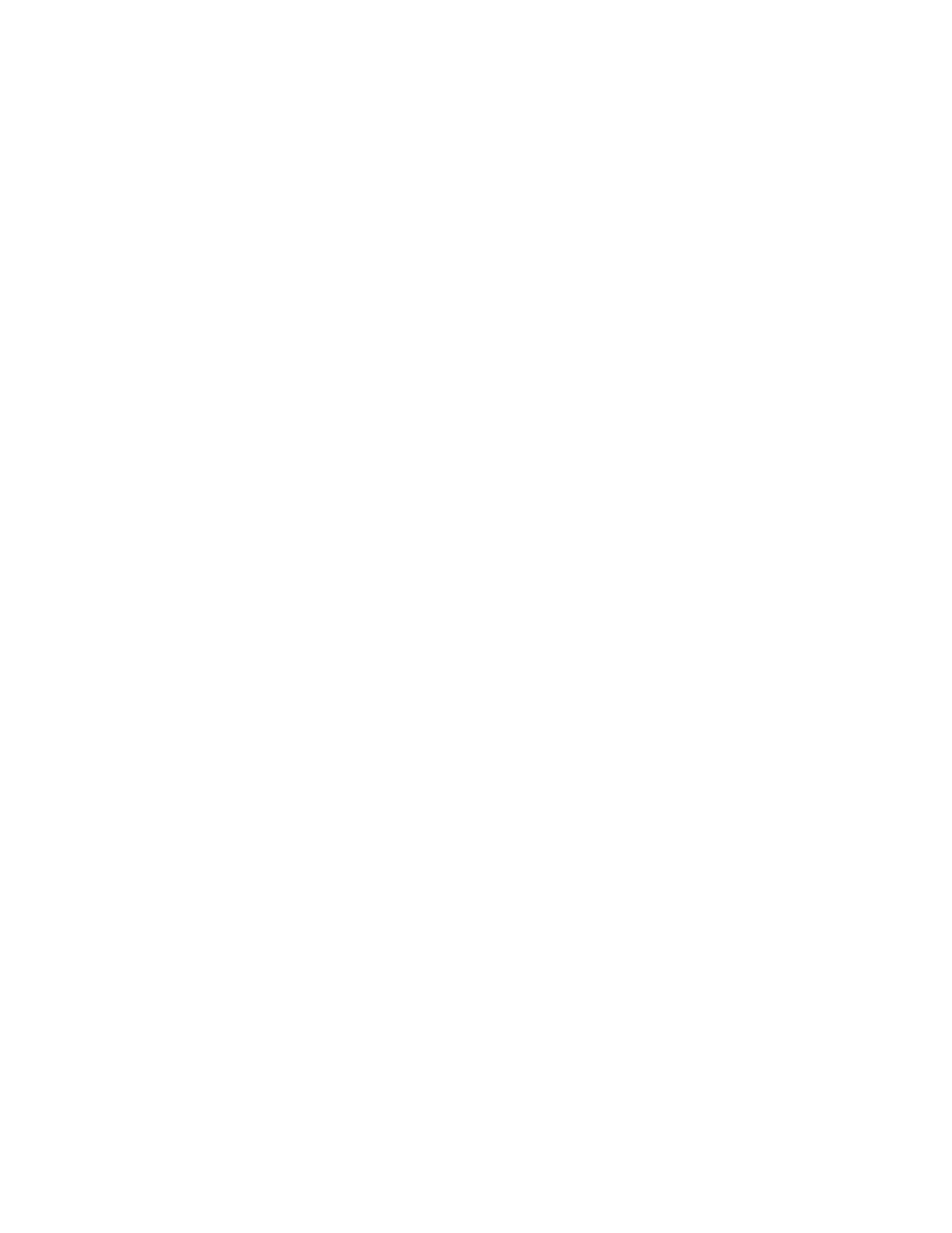
_____________________________________________________________________________________
SHV.OM.003682.DRM
Página 65
Versión 1.0
Doremi Labs
Eso abrirá la ventana de inicio de sesión en la unidad ShowVault remota
Inicie sesión con el nombre de usuario root y, a continuación, escriba la contraseña y
presione "Enter"; consulte al administrador del sistema para conocer la contraseña de
raíz o al Servicio técnico de Doremi para conocer la contraseña de raíz predeterminada
El usuario se conectará a la unidad ShowVault seleccionada en forma remota
10.2.2 Inicio de sesión remoto desde una PC con Windows
Desde una PC con Windows, el usuario deberá instalar un cliente ssh para iniciar sesión en
forma remota. Un ejemplo de cliente ssh es "PuTTY", que es un cliente ssh gratuito que puede
encontrarse en Internet. El proceso de conexión y de inicio de sesión es similar al descripto en
la Sección para una computadora con Linux.10.2.1
10.3 Generación de informes de estado
Cuando se presenta un problema en ShowVault (se congela la imagen, se pierde la salida de
audio o de video), puede generarse un informe con datos técnicos detallados sobre la
naturaleza del problema. Ese archivo puede enviarse por correo electrónico (o FTP) a los
ingenieros de Doremi Labs para que determinen el motivo y se ocupen de cualquier
corrección/actualización que pueda ser necesaria para solucionar el problema.
Para generar un informe de estado, ejecute el siguiente comando desde una ventana de
terminal después de que se presenta el problema y antes de reiniciar el servidor
Escriba: sh /doremi/sbin/report.sh y, a continuación, presione "Enter"
El comando generará un archivo de informe en la carpeta "/doremi/tmp"
A partir de allí, el usuario puede conectarse a través del FTP y recuperar el archivo para
enviarlo (por correo electrónico o FTP) al departamento de ingeniería de Doremi para su
análisis
Para copiar el archivo de informe en una unidad USB, haga lo siguiente:
Conecte la unidad USB
El USB se analizará automáticamente y se cargará en modo de "Solo lectura"
Siga las instrucciones que se presentan a continuación para volver a cargarlo y copiarlo
Escriba: mount -o rw,remount /media/usb0/ y, a continuación, presione "Enter" (la
unidad se cargará en modo lectura/escritura)
Escriba: cp /doremi/tmp/drmreport_xxxx.tgz /media/usb0/ y, a continuación,
presione "Enter" (el comando copiará el informe en la unidad USB) xxxx representa la
fecha real del archivo